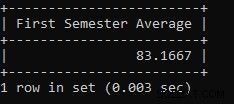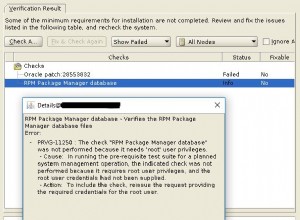Mit dem HubSpot-ODBC-Treiber können Sie HubSpot-Daten in anderen Anwendungen als dem HubSpot-Web-Backend abfragen. Wir dachten, wir teilen einige der Dinge, die Sie in diesen Anwendungen von Drittanbietern tun können (z. B. Perl, PHP und Oracle).
Installieren des HubSpot ODBC-Treibers
- Installieren und lizenzieren Sie den HubSpot-ODBC-Treiber auf dem Computer, auf dem die Clientanwendung installiert ist.
Wenn Sie beispielsweise mit HubSpot-Daten in Excel arbeiten möchten, installieren Sie den HubSpot-ODBC-Treiber auf dem Computer, auf dem Excel installiert ist.
Führen Sie dazu die Dateiverteilung aus und folgen Sie den Anweisungen auf dem Bildschirm.
Das Installationsprogramm startet den Easysoft License Manager, da Sie den HubSpot ODBC-Treiber erst verwenden können, wenn eine Lizenz erworben wurde.
Die folgenden Lizenztypen sind verfügbar:
- Kostenlose zeitlich begrenzte Testlizenz, mit der Sie das Produkt für einen begrenzten Zeitraum (normalerweise 14 Tage) kostenlos und uneingeschränkt nutzen können.
- Vollständige Lizenz, wenn Sie das Produkt erworben haben. Beim Kauf des Produkts erhalten Sie einen Autorisierungscode, mit dem Sie eine Lizenz erhalten
- Geben Sie im Easysoft License Manager Ihre Daten ein.
Sie MÜSSEN die Felder Name, E-Mail-Adresse und Firma eingeben.
Die E-Mail-Adresse MUSS mit der Adresse identisch sein, die zum Registrieren und Herunterladen von der Easysoft-Website verwendet wurde, oder Sie können keine Testlizenzen erhalten.
- Wählen Sie Lizenz anfordern.
Sie werden nach einem Lizenztyp gefragt.
- Führen Sie einen der folgenden Schritte aus:
- Klicken Sie für eine Testlizenz auf Zeitlich begrenzte Testversion und dann auf Weiter.
Der Lizenzmanager fragt, welche Software Sie lizenzieren. Wählen Sie Easysoft HubSpot ODBC-Treiber aus der Dropdown-Liste aus und klicken Sie dann auf Weiter.
- Wenn Sie einen Autorisierungscode für eine erworbene Lizenz erhalten haben, wählen Sie Unbefristete Lizenz und klicken Sie dann auf Weiter.
Der Lizenzmanager fordert Ihren Autorisierungscode an.
Geben Sie den Autorisierungscode ein und klicken Sie dann auf Weiter.
- Klicken Sie für eine Testlizenz auf Zeitlich begrenzte Testversion und dann auf Weiter.
- Der Lizenzmanager zeigt eine Zusammenfassung der von Ihnen eingegebenen Informationen an und ermöglicht Ihnen die Auswahl der Methode zur Beantragung Ihrer Lizenz.
- Führen Sie einen der folgenden Schritte aus:
- Wählen Sie Online-Anfrage, wenn Ihr Gerät mit dem Internet verbunden ist und ausgehende Verbindungen zu Port 8884 herstellen kann.
Der Lizenzmanager sendet dann eine Anfrage an den Easysoft-Lizenzserver, um Ihren Lizenzschlüssel automatisch zu aktivieren. Dies ist die schnellste Methode und führt dazu, dass Ihre Daten sofort in unsere Support-Datenbank eingetragen werden.
- Die verbleibenden drei Optionen (E-Mail-Anfrage, Druckanfrage und Ansichtsanfrage) sind alle Möglichkeiten, eine Lizenz zu erhalten, wenn Ihr Gerät offline ist (d. h. keine Verbindung zum Internet hat).
Bei jeder dieser Methoden müssen Sie Easysoft Informationen einschließlich Ihrer Maschinennummer (eine eindeutige Nummer für Ihre Maschine) bereitstellen und dann auf den Erhalt Ihres Lizenzschlüssels warten.
Anstatt Ihre Daten per E-Mail an Easysoft zu senden, können Sie diese direkt auf der Easysoft-Website eingeben und Ihr Lizenzschlüssel wird Ihnen automatisch per E-Mail zugesandt.
Um diese Methode zu verwenden, klicken Sie auf Anfrage anzeigen und besuchen Sie dann:
- Testlizenzseite
- Volllizenzseite
Geben Sie auf der Seite „Lizenzierung“ Ihre Maschinennummer (und den Autorisierungscode für die erworbene Lizenz) ein, klicken Sie auf „Senden“ und Ihr Lizenzschlüssel wird Ihnen per E-Mail zugesandt.
Wenn Sie den Lizenzschlüssel erhalten, können Sie ihn aktivieren, indem Sie entweder auf den E-Mail-Anhang doppelklicken oder auf dem Hauptbildschirm des Lizenzmanagers auf Lizenz eingeben klicken und den Lizenzschlüssel in das Dialogfeld einfügen.
- Wählen Sie Fertig stellen, um den Lizenzmanager zu beenden.
Die Installation ist abgeschlossen.
- Wählen Sie Online-Anfrage, wenn Ihr Gerät mit dem Internet verbunden ist und ausgehende Verbindungen zu Port 8884 herstellen kann.
Konfigurieren einer ODBC-Datenquelle
Bevor der HubSpot-ODBC-Treiber verwendet werden kann, um eine Anwendung mit HubSpot zu verbinden, muss eine ODBC-Datenquelle konfiguriert werden. Eine ODBC-Datenquelle speichert die Verbindungsdetails für die Zieldatenbank (z. B. HubSpot) und den für die Verbindung erforderlichen ODBC-Treiber (z. B. den HubSpot ODBC-Treiber).
ODBC-Datenquellen werden im ODBC-Administrator konfiguriert, der in Windows enthalten ist. Wie der ODBC-Administrator ausgeführt wird, hängt davon ab, ob Ihre Anwendung 32-Bit oder 64-Bit ist:
- Meine Anwendung ist 32-Bit
Geben Sie im Windows-Dialogfeld „Ausführen“ Folgendes ein:
%windir%\syswow64\odbcad32.exe
- Meine Anwendung ist 64-Bit
Öffnen Sie System und Sicherheit> Verwaltung in der Systemsteuerung und öffnen Sie dann ODBC-Datenquellen (64-Bit). (Unter Windows Server 2003 und früher trägt das Applet der Systemsteuerung, das den ODBC-Administrator startet, die Bezeichnung Datenquellen.)
Woran erkennt man, ob eine Anwendung 32-Bit oder 64-Bit ist?
| Anwendung | Notizen |
|---|---|
| Excel | Es gibt sowohl eine 32-Bit- als auch eine 64-Bit-Version von Excel. Um herauszufinden, welche Version von Excel Sie haben, starten Sie Excel und dann den Windows Task-Manager. Wählen Sie im Task-Manager die Registerkarte Prozesse. Suchen Sie nach Excel.exe In der Liste. Wenn auf diesen Prozessnamen *32 folgt , ist Ihre Excel-Version 32-Bit. Andernfalls ist Ihre Excel-Version 64-Bit. |
| GoodData | CloudConnect Deigner ist eine 64-Bit-Anwendung. |
| MicroStrategy | MicroStrategy ist eine 32-Bit-Anwendung. |
| Oracle | Die Oracle-Komponente, die mit dem MongoDB-ODBC-Treiber interagiert, heißt DG4ODBC. Es gibt sowohl eine 32-Bit- als auch eine 64-Bit-Version von DG4ODBC. Um herauszufinden, welche Version von DG4ODBC Sie haben, starten Sie den Windows Task-Manager und wählen Sie die Registerkarte Prozesse. Geben Sie in einem Eingabeaufforderungsfenster dg4odbc --help ein . Suchen Sie im Windows Task-Manager nach dem DG4ODBC-Prozess. Wenn der Image-Name "dg4odbc.exe *32" lautet, ist DG4ODBC 32-Bit. Wenn der Image-Name "dg4odbc.exe" lautet, ist DG4ODBC 64-Bit. Drücken Sie STRG+C im Eingabeaufforderungsfenster, wenn Sie den Windows Task-Manager verwendet haben, um die Architektur von DG4ODBC herauszufinden. |
| Oracle Business Intelligence Enterprise Edition (OBIEE) | Die OBIEE-Komponente, die mit dem MongoDB-ODBC-Treiber interagiert, heißt Oracle BI Administration Tool. Das Oracle BI-Verwaltungstool ist 64-Bit. |
| PHPRunner | PHPRunner ist eine 32-Bit-Anwendung. |
| QlikView | QlikView ist eine 32-Bit-Anwendung, wenn das Kontrollkästchen 32-Bit erzwingen aktiviert ist. Ansonsten ist QlikView eine 64-Bit-Anwendung. |
| SAP BusinessObjects | Central Management Server ist eine 64-Bit-Anwendung. Business View Manager, Information Design Tool und Web Intelligence Rich Client sind 32-Bit-Anwendungen. |
| SAP-Crystal-Berichte | Crystal Reports ist eine 32-Bit-Anwendung. |
| SQL-Server | Es gibt sowohl eine 32-Bit- als auch eine 64-Bit-Version von SQL Server. Um herauszufinden, welche Version von SQL Server Sie haben, stellen Sie eine Verbindung zu Ihrer SQL Server-Instanz her und führen Sie dann diese SQL-Anweisung aus:
select SERVERPROPERTY('edition')
Wenn Sie die 64-Bit-Version von SQL Server und haben einen verknüpften Server mit dem HubSpot-ODBC-Treiber verwenden möchten, ist Ihre Anwendung 64-Bit. Wenn Sie die 32-Bit-Version von SQL Server haben oder SSIS mit dem HubSpot ODBC-Treiber verwenden möchten, ist Ihre Anwendung 32-Bit. |
| Tableau | Tableau ist eine 32-Bit-Anwendung. |
| TIBCO Spotfire | TIBCO Spotfire ist eine 64-Bit-Anwendung. |
Im ODBC-Administrator:
- Wählen Sie die Registerkarte „System-DSN“ und dann „Hinzufügen“.
- Wählen Sie im Dialogfeld „Neue Datenquelle erstellen“ die Option „Easysoft ODBC-HubSpot-Treiber“ und dann „Fertig stellen“.
- Füllen Sie die Felder im Dialogfeld Easysoft ODBC-HubSpot Driver DSN Setup aus.
- Stellen Sie in Ihrer Anwendung eine Verbindung zu Ihrer neu konfigurierten Datenquelle her und führen Sie eine Beispielabfrage aus. Beispiel:
select top 10 * from Companies
Mit HubSpot-Daten in Perl arbeiten
Strawberry Perl ist eine Perl-Distribution für Windows, die die erforderlichen Middleware-Schichten (Perl DBI und Perl DBD::ODBC) enthält, damit der HubSpot-ODBC-Treiber Ihre Perl-Anwendungen mit HubSpot verbinden kann.
- Hier ist ein Perl-Skript, das einige HubSpot-Daten abruft:
#!/usr/bin/perl -w use strict; use DBI; my $dbh = DBI-> connect('dbi:ODBC:MyHubSpotDataSource'); my $sql = "SELECT Id FROM Companies LIMIT 10"; # Prepare the statement. my $sth = $dbh->prepare($sql) or die "Can't prepare statement: $DBI::errstr"; # Execute the statement. $sth->execute(); my($HubSpotCol); # Fetch and display the result set value. while(($HubSpotCol) = $sth->fetchrow()){ print("$HubSpotCol\n"); } $dbh->disconnect if ($dbh);
Mit HubSpot-Daten in PHP arbeiten
- Hier ist ein PHP-Skript, das einige HubSpot-Daten abruft:
<?php $con = odbc_connect("MyHubSpotDataSource", "", ""); $err = odbc_errormsg(); if (strlen($err) <> 0) { echo odbc_errormsg(); } else { $rs2 = odbc_exec($con, "select Id from Companies"); odbc_result_all($rs2); odbc_close($con); } ?>
Verbinden Sie sich von Oracle mit HubSpot
- Erstellen Sie eine DG4ODBC-Init-Datei auf Ihrem Oracle-Rechner. Wechseln Sie dazu in den
%ORACLE_HOME%\hs\adminVerzeichnis. Erstellen Sie eine Kopie der Dateiinitdg4odbc.ora. Benennen Sie die neue Dateiinithubspot.ora.Hinweis Ersetzen Sie in diesen Anweisungen %ORACLE_HOME% durch den Speicherort Ihres Oracle-HOME-Verzeichnisses. Beispiel:
C:\oraclexe\app\oracle\product\11.2.0\server. - Stellen Sie sicher, dass diese Parameter und Werte in Ihrer Init-Datei vorhanden sind:
HS_FDS_CONNECT_INFO = MyHubSpotDataSource
- Kommentieren Sie die Zeile aus, die die DG4ODBC-Ablaufverfolgung aktiviert. Beispiel:
#HS_FDS_TRACE_LEVEL = <trace_level>
- Fügen Sie einen Eintrag zu
%ORACLE_HOME%\network\admin\listener.orahinzu die einen SID_NAME für DG4ODBC erstellt. Beispiel:SID_LIST_LISTENER = (SID_LIST = (SID_DESC= (SID_NAME=hubspot) (ORACLE_HOME=%ORACLE_HOME%) (PROGRAM=dg4odbc) ) ) - Fügen Sie einen DG4ODBC-Eintrag zu
%ORACLE_HOME%\network\admin\tnsnames.orahinzu die den im vorherigen Schritt erstellten SID_NAME angibt. Beispiel:HUBSPOT = (DESCRIPTION = (ADDRESS = (PROTOCOL = TCP)(HOST = oracle_host)(PORT = 1521)) (CONNECT_DATA = (SID = hubspot) ) (HS = OK) )Ersetzen Sie oracle_host durch den Hostnamen Ihres Oracle-Rechners.
- Starten (oder starten) Sie den Oracle Listener:
cd %ORACLE_HOME%\bin lsnrctl stop lsnrctl start
- Verbinden Sie sich mit Ihrer Oracle-Datenbank in SQL*Plus.
- Erstellen Sie in SQL*Plus einen Datenbanklink für die HubSpot-Zielinstanz. Zum Beispiel:
CREATE PUBLIC DATABASE LINK HUBSPOTLINK CONNECT TO "mydummyuser" IDENTIFIED BY "mydummypassword" USING 'hubspot';
- Versuchen Sie, Ihre HubSpot-Daten abzufragen. Zum Beispiel:
SELECT "Id" FROM "Companies"@HUBSPOTLINK;
Notizen
- Wenn Sie Probleme haben, sich von Oracle aus mit HubSpot zu verbinden, aktivieren Sie die DG4ODBC-Ablaufverfolgung und überprüfen Sie die Ablaufverfolgungsdateien, die in
%ORACLE_HOME%\hs\tracegeschrieben werden Verzeichnis. Um die DG4ODBC-Ablaufverfolgung zu aktivieren, fügen Sie die ZeileHS_FDS_TRACE_LEVEL = DEBUGhinzu zuinitbq.oraund starten / starten Sie dann den Oracle-Listener neu. Wenn dertraceVerzeichnis existiert nicht, erstellen Sie es. - Wenn Sie die ODBC-Treiber-Manager-Ablaufverfolgung aktivieren, aber keine Ablaufverfolgungsdatei oder eine leere Ablaufverfolgungsdatei erhalten (überprüfen Sie C:\SQL.log), ändern Sie den Speicherort der Ablaufverfolgungsdatei in das Windows-TEMP-Verzeichnis. Beispiel:
C:\Windows\Temp\SQL.log.